Whatsapp Web QR Code não está funcionando? 8 correções para tentar

- 2718
- 576
- Maurice Champlin
Você não pode usar o WhatsApp web (eu.e., a extensão baseada no navegador da sua conta do WhatsApp) sem primeiro digitalizar um código QR. Este guia destacará os motivos pelos quais o código QR da Web do WhatsApp falha ao carregar no seu navegador. Você também aprenderá por que seu telefone às vezes falha em digitalizar o código QR no seu computador.
Mais importante, você aprenderá oito maneiras possíveis de resolver esses problemas de código da Web Web QR do WhatsApp.
Índice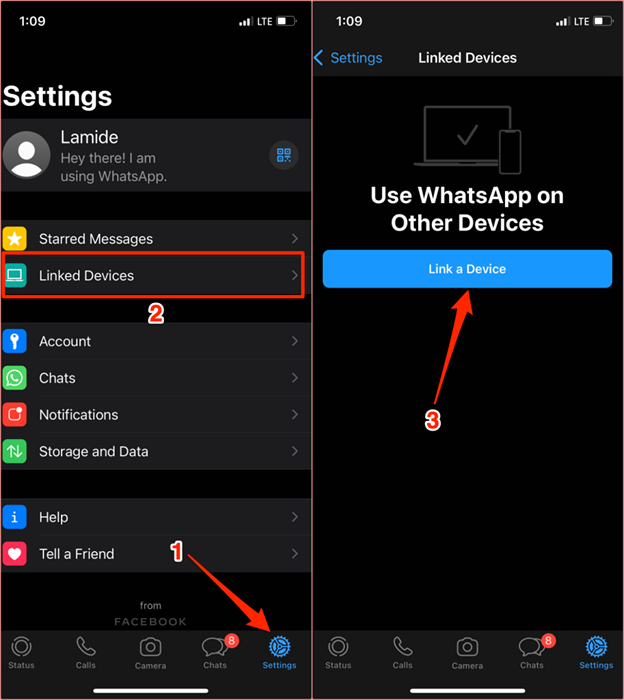
No Android, Abra o WhatsApp, toque no ícone do menu de três pontos no canto superior direito, selecione Dispositivos vinculados, e selecione Vincular um dispositivo. Alinhe o código QR na tela com o visor do scanner do WhatsApp e aguarde o seu navegador estabelecer a conexão.
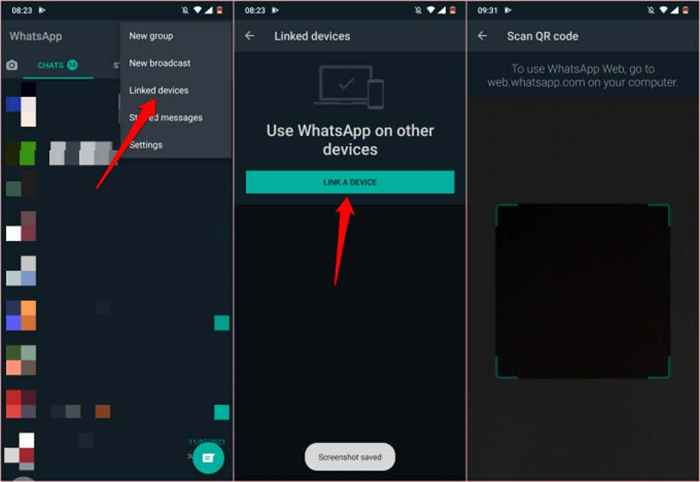
Observe que o código QR muda após 20 segundos. Além disso, há um período de tempo limite para se conectar à web do WhatsApp. Se você não escanear nenhum código QR em dois minutos, precisará recarregar a página ou selecionar Clique para recarregar o código QR na tela para criar novos códigos QR.
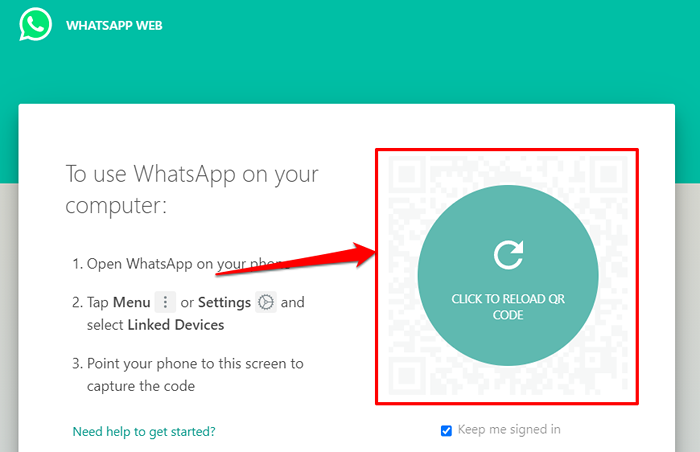
Por que você não pode escanear código QR para whatsapp web?
Todas as coisas são iguais, o WhatsApp Web carrega o código QR 99% do tempo sem nenhum problema. No entanto, baixa conexão à Internet, problemas com seu navegador da web, aplicativos ou extensões conflitantes, incompatibilidade do navegador, etc., pode prejudicar o código QR da Web Web Web do carregamento.
Devemos mencionar que seu dispositivo não receberá uma imagem clara do código QR se a lente da câmera estiver suja ou se uma seção do código QR estiver coberta. Limpe a lente da câmera voltada para o seu dispositivo com um pano de microfibra seca. Também aconselhamos limpar a tela do seu computador.
A proximidade é outro fator importante a considerar. Verifique se o seu dispositivo não está muito perto ou muito longe do código. Destacamos mais oito soluções de solução de problemas para experimentar se o código QR não estiver funcionando no seu dispositivo.
1. Verifique a sua conexão com a internet

Seu navegador pode deixar de carregar o código QR se sua conexão com a Internet estiver lenta ou seu computador estiver abandonando intermitentemente sua conexão com a Internet.
Tente visitar outros sites dentro do mesmo navegador. Se o navegador não carregar outras páginas da web, sua conexão com a Internet pode ser um problema.
Verifique se há uma conexão de Internet ativa. Em um PC com Windows, vá para Configurações > Rede e Internet > Status.
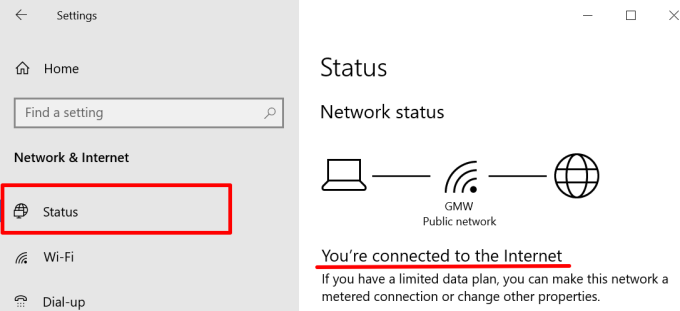
Para desktops e notebooks movidos a macios, vá para Preferências do Sistema > Rede e verifique o status da conexão para as categorias de rede na barra lateral esquerda.
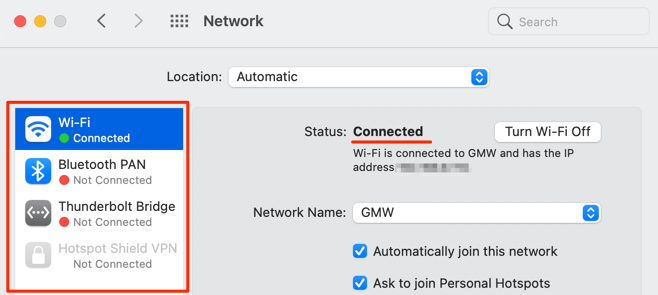
2. Verifique a conexão do seu telefone
Seu telefone e computador devem ter uma conexão com a Internet para usar o WhatsApp Web. Ambos os dispositivos não precisam necessariamente estar na mesma rede. Whatsapp não abrirá no seu computador sem uma conexão com a Internet quando você digitaliza o código QR.
Verifique se o seu telefone ou tablet está conectado à Internet por meio de dados celulares ou Wi-Fi. Para dispositivos iOS, confirme que o WhatsApp tem acesso aos dados celulares do seu dispositivo em segundo plano.
Vá para Configurações, Selecione Whatsapp, e atire Dados de celular.
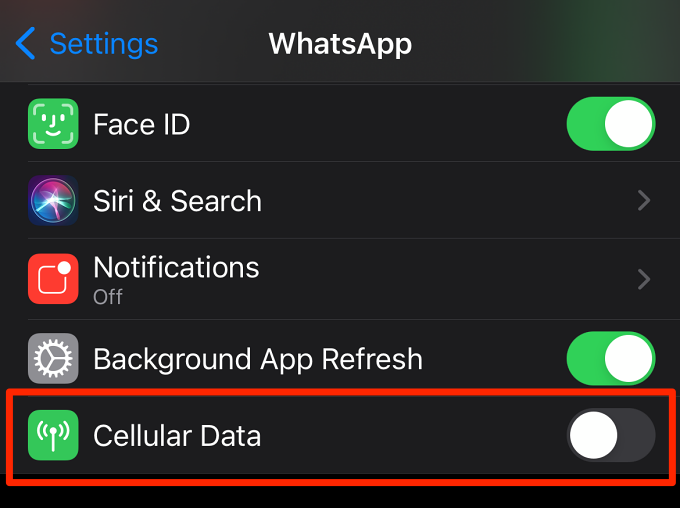
3. Fechar ou recarregar o WhatsApp web
Esta ação simples é outra solução eficaz de solução de problemas que vale a pena tentar. Se o código QR da WhatsApp Web não aparecer no seu navegador, pressione F5 ou o Atualizar o ícone Na barra de endereço. O problema se persistir, feche a guia (pressione Ctrl + C no Windows ou Comando + C no macOS) e carregue o whatsapp web novamente em uma nova guia.
4. Guias fechadas não utilizadas
Se você estiver executando muitas guias ativas no seu navegador, ele pode desacelerar sua conexão com a Internet. Beche as guias que você não precisa, suspenda downloads em andamento e outras atividades que consomem largura de banda em segundo plano.
Recarregue a página da web do WhatsApp e verifique se o código QR carrega corretamente.
5. Encerrar as conexões VPN ou proxy

Whatsapp não é otimizado para serviços de VPN ou proxy. Se você tiver essas conexões ou configurações em seus dispositivos, desative -os e recarregue o WhatsApp Web. Isso funcionou para alguns usuários do Windows cujo código QR da WhatsApp não carregou em seus navegadores.
6. Claro whatsapp web cache
Arquivos de cache corrompidos ou de cache podem atrapalhar o desempenho do WhatsApp Web. Vá para a seção de biscoitos ou gerenciamento de dados do seu navegador e exclua os arquivos temporários criados anteriormente pelo WhatsApp (ou Whatsapp Web).
Para o Chrome, vá para Configurações > Privacidade e segurança > Cookies e outros dados do site > Veja todos os cookies e dados do site. Digite “Web.Whatsapp.com ”ou“ whatsapp.com ”na barra de pesquisa e tocar no Ícone de bin ou selecione Remova tudo mostrado Para excluir todos os cookies relacionados à web do WhatsApp ou no próprio WhatsApp.
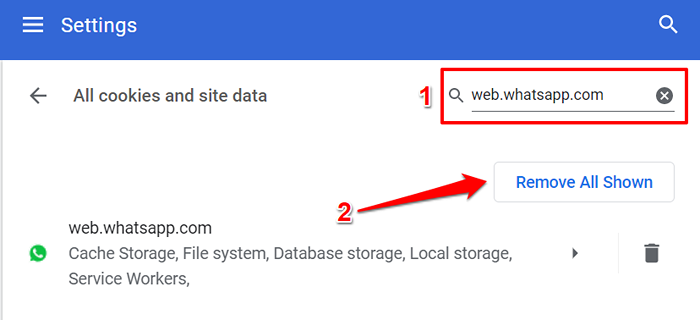
Siga este guia sobre o cache de limpeza em qualquer navegador para obter instruções detalhadas. Redefina as configurações do seu navegador ou tente um navegador diferente se o código QR ainda não carregar, apesar de limpar todos os cookies e dados relacionados.
7. Atualize seu navegador
O WhatsApp recomenda usar a versão mais recente do Google Chrome, Mozilla Firefox, Microsoft Edge, Safari ou Opera para usar o WhatsApp Web. Usar um navegador desatualizado ou outros navegadores da web não mencionados pode renderizar alguns recursos da Web WhatsApp inutilizáveis. Whatsapp Web não suporta todas as versões do Internet Explorer.
8. Desative seu adblocker
Software de bloqueio de anúncios às vezes interrompe o código QR da WhatsApp Web de Carregar. Desative qualquer extensão ou aplicativo do navegador de bloqueio de anúncios instalado no seu computador e recarregue a página da web do WhatsApp.
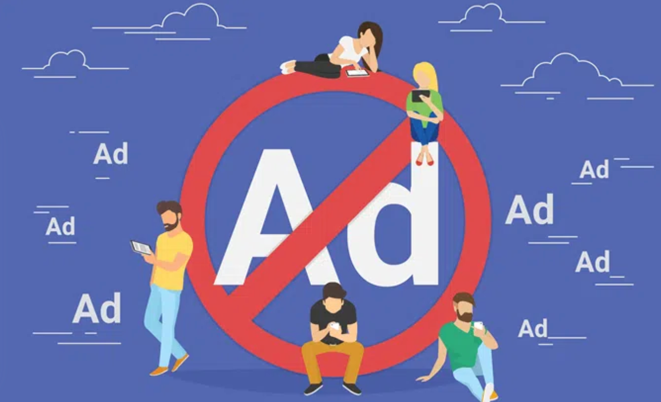
Se o problema persistir, reinicie o navegador ou a informante do adblocker desativada e tente carregar o código QR.
Entre em contato com o suporte do WhatsApp Messenger
Alcance o suporte do WhatsApp se nenhuma dessas recomendações resolveu o problema. Abra o WhatsApp no seu telefone, vá para Configurações > Ajuda > Contate-nos e descreva o problema na caixa de diálogo. Como alternativa, visite a página de suporte do WhatsApp no seu navegador, forneça seus detalhes de contato, selecione Web e desktop No “como você usa o WhatsApp?" seção.
Descreva o problema na caixa de diálogo e envie a mensagem. Certifique -se de fornecer detalhes sobre as etapas de solução de problemas que você tomou para corrigir o problema.
- « 6 correções quando o aplicativo Spotify não está respondendo ou não será aberto
- Como corrigir a classe Explorer não erro registrado no Windows 10 »

